Cómo acceder a la carpeta de inicio de Windows 10
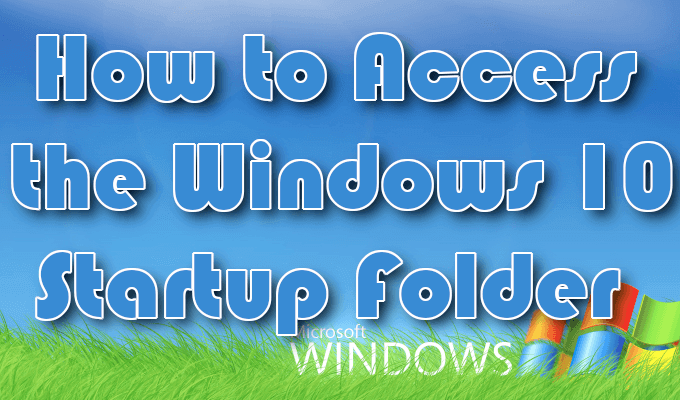
- 4946
- 655
- Norma Sedillo
La carpeta de inicio de Windows era una carpeta importante que se podía descubrir fácilmente a través del menú de inicio en las versiones de Windows pasadas. Comenzó tan lejos como Windows 95 y cualquier programa ubicado dentro de la carpeta de inicio se iniciaría y se ejecutaría cada vez que la computadora se encendiera.
Solía ser que cada vez que iniciara su computadora operada por Windows, buscaría y ejecutaría un script por lotes llamado autoexec.murciélago. Cualquier persona con conocimiento de Power DOS podría usar un editor de texto para modificar este script para agregar sus programas favoritos para iniciar, junto con el sistema operativo de Windows. Esto lo hizo para que todo lo que querías usar ya estaba cargado una vez que la computadora.
Tabla de contenido
Windows 95, aunque todavía permitía que los usuarios realizaran casi todas las tareas importantes utilizando una línea de comandos, tales acciones fueron más fáciles a través de la interfaz gráfica de usuario. Puede hacer clic en la carpeta de archivos de programa y encontrar iconos etiquetados con el programa que quería ejecutar. Todo lo que se necesitaba fue un doble clic rápido y se lanzó el programa.
Windows 95 fue el primer paso para cambiar la forma en que accedemos a los programas. Hoy, hacer clic en un programa para iniciarlo es común. Se siente como si así sea como siempre ha sido. Apenas nadie usa comandos para abrir programas. Sin embargo, curiosamente con Windows 10, en realidad hemos visto un pequeño aumento en el acceso de la línea de comandos mediante el uso de PowerShell.
La carpeta de inicio en el menú de inicio

El menú de inicio se creó por primera vez en Windows 95 y se parece ligeramente al menú de inicio que tenemos hoy en Windows 10. Es ese pequeño menú de flyout que aparece cuando hace clic en el icono Start o Windows en la esquina inferior izquierda de su escritorio. En Windows 95, aquí es donde encontraría la carpeta de inicio.
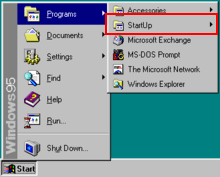
Cuando se inició Windows 8, Microsoft decidió eliminar el menú de inicio. Aunque toda la funcionalidad todavía estaba presente en el sistema operativo, fue mucho más difícil localizar todo. Microsoft quería que los usuarios hicieran una manera diferente con los programas de programación para la ejecución automática.
Para consternación de Microsoft, el retroceso de la comunidad de usuarios fue tan bueno que el menú de inicio fue traído en silencio con Windows 10.
La carpeta de inicio de Windows 10 es similar a la que se encuentra en Windows 7. Sin embargo, ya no es accesible de la misma manera. La carpeta de inicio de Windows 10 ya no aparece en el menú de inicio como lo hizo una vez. Las funciones todavía están ahí, aunque algunos de los detalles operativos han cambiado. Ahora, acceder a la carpeta de inicio de Windows 10 requiere un poco de navegación.
Dos carpetas de inicio de Windows 10

Cuando se trata de la carpeta de inicio de Windows 10, se puede encontrar en dos ubicaciones diferentes. Una carpeta de inicio de Windows 10 funciona a nivel del sistema y se comparte entre todas las cuentas de usuario (todas las carpetas de usuarios), mientras que la otra opera a nivel de usuario y es exclusivo de la cuenta de ese usuario (carpeta de usuario actual).
El segundo solo importa si tiene varias cuentas en su computadora Windows 10. Cada cuenta contendrá una carpeta de inicio única además de la carpeta de inicio universal.
Comprender la distinción entre todos los usuarios y las carpetas de inicio de los usuarios actuales es importante cuando se trata de solucionar problemas. Intentar comprender por qué una determinada aplicación no se abre, o cuando se trabaja con aplicaciones que presentan restricciones de licencias o acceso basadas en el usuario, requerirán que sepa qué carpeta de inicio configurar.
Hay un área que le permite interactuar con la función de inicio, que contiene todos los programas que se encuentran dentro de la carpeta. La única diferencia es que los programas no se pueden agregar o eliminar. Solo puede habilitar o deshabilitar aquellos actualmente dentro de la carpeta de inicio. Esta ubicación es el Administrador de tareas de Windows.
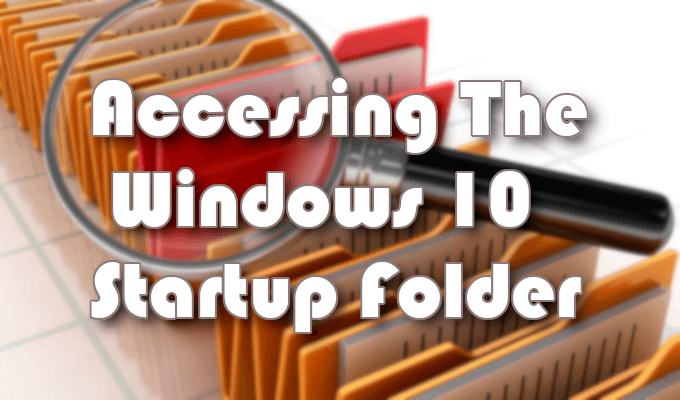
Acceder a la carpeta de inicio de Windows 10
Hay algunas formas en las que acceder a la carpeta de inicio de Windows 10. Para acceder a la carpeta de inicio de Windows 10, la primera opción es a través de File Explorer.
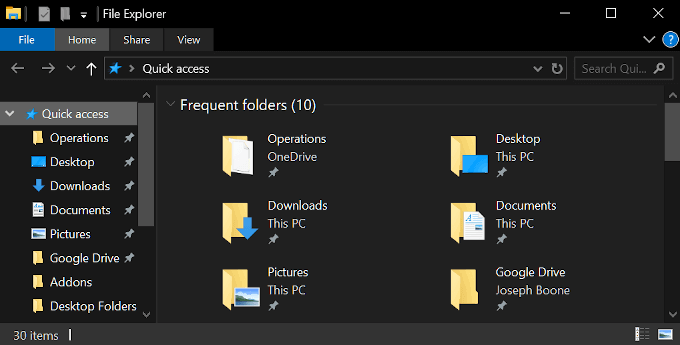
Deberá habilitar la opción "Mostrar archivos ocultos" para ver ciertas carpetas en la ruta. Abra el explorador de archivos y deje una de las siguientes rutas en el Acceso rapido bar.
- La carpeta de inicio de todos los usuarios se encuentra en la siguiente ruta:
- C: \ ProgramData \ Microsoft \ Windows \ Menú de inicio \ Programas \ Startup
- La carpeta de inicio del usuario actual se encuentra aquí:
- C: \ Users \ [nombre de usuario] \ AppData \ Roaming \ Microsoft \ Windows \ Menú de inicio \ Programas \ inicio
Desde estas ubicaciones, puede agregar o eliminar programas que desea ejecutar cada vez que inicie su computadora con Windows 10.
Una forma alternativa de hacerlo es saltar directamente a cada carpeta con un comando Ejecutar.
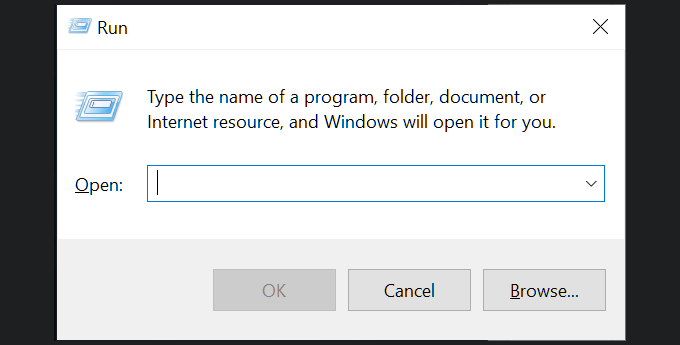
Abra el cuadro de diálogo de función Ejecutar presionando el Clave de Windows + R tecla simultáneamente.
- La carpeta de inicio de todos los usuarios requiere la siguiente ruta:
- Shell: Startup común
- La carpeta de inicio del usuario actual requiere:
- Shell: inicio
Estos lo llevarán directamente a la carpeta que contiene los programas de inicio relacionados con la carpeta especificada.
Habilitar y deshabilitar programas de inicio

Si todo lo que desea hacer es habilitar o deshabilitar ciertos programas dentro de la carpeta de inicio de Windows 10, puede acceder a esta funcionalidad a través del Administrador de tareas de Windows o la ventana de configuración.
Para acceder al inicio utilizando el Administrador de tareas:
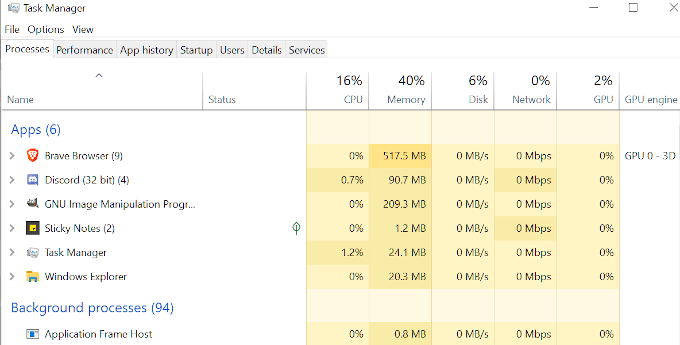
- Haga clic con el botón derecho en la barra de tareas y en el menú que aparece, seleccione Administrador de tareas.
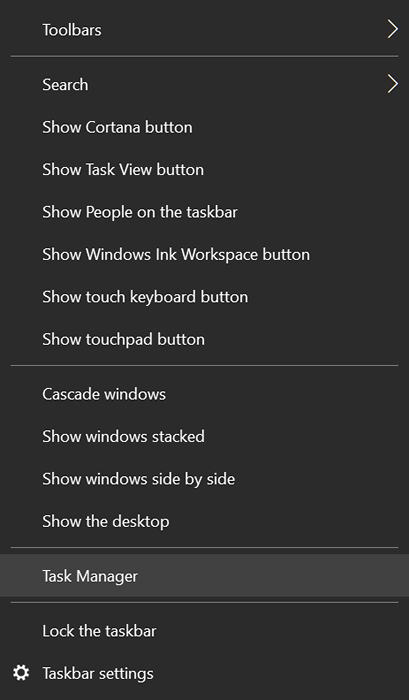
- En la ventana del administrador de tareas, haga clic en el Puesta en marcha pestaña para ver los programas.
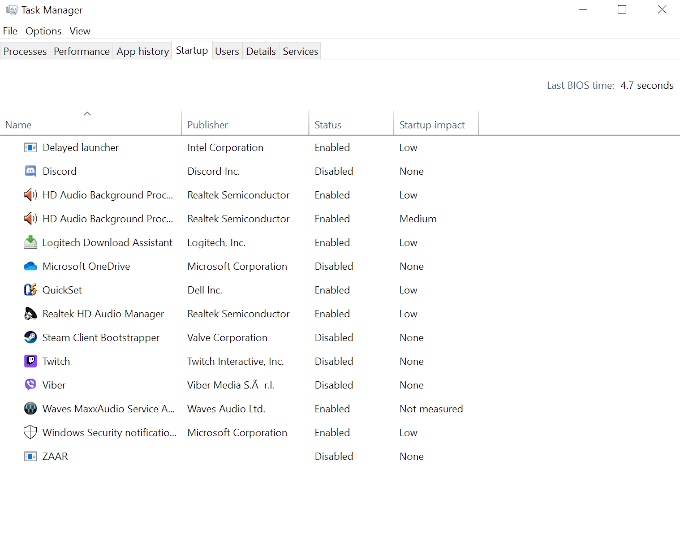
- Haga clic con el botón derecho en un programa. En la ventana emergente, seleccione permitir o desactivar.
- El programa ahora se adherirá al estado establecido en su próximo arranque.
Para acceder al inicio utilizando a través de la configuración de Windows:
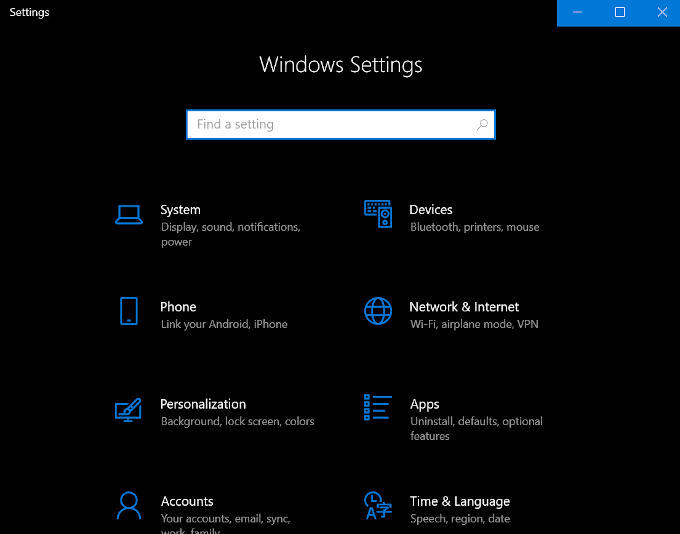
- Abra el menú Inicio haciendo clic en el icono de Windows en la parte inferior izquierda de su escritorio.
- En el menú, seleccione Ajustes (Ícono de la rueda dentada).
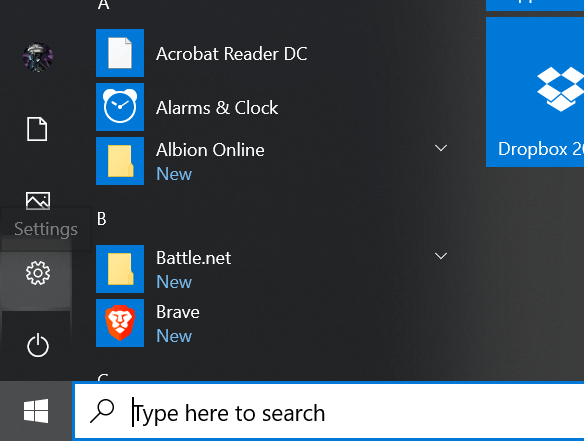
- Elegir Aplicaciones.
- En el menú del lado izquierdo, seleccione Puesta en marcha.
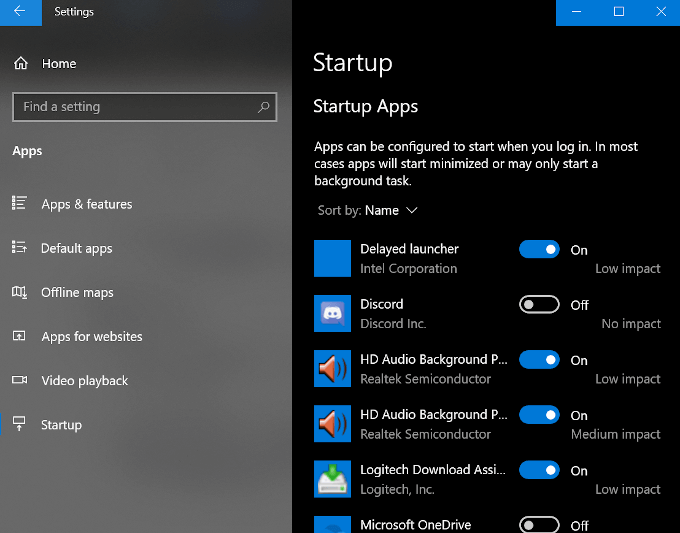
- En el menú principal, haga clic en los alternativos de los programas que desea habilitar o deshabilitar, a En o Apagado.
El orden de lanzamiento de la carpeta de inicio de Windows 10
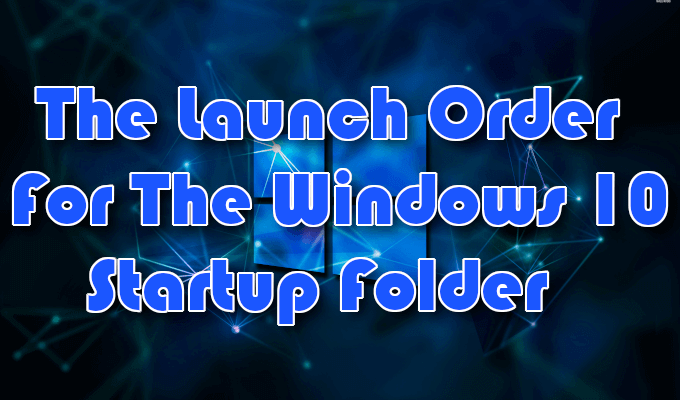
Cualquier elemento colocado en cualquiera de las carpetas de inicio no se iniciará inmediatamente al inicio de sesión como lo hizo en los días de Windows 95. En su lugar, Windows 10 inicia programas en un orden muy específico que comienza con los procesos del sistema necesarios y cualquier elemento en la pestaña de inicio del administrador de tareas. Los programas que ha agregado a las carpetas de inicio seguirán después.
Esto generalmente no lleva mucho tiempo, pero si tiene muchas aplicaciones y servicios de primera y terceros ya configurados para iniciarlo en el arranque, podría tomar unos minutos dependiendo de la velocidad de procesamiento de su computadora.
Demasiados programas en la carpeta de inicio de Windows 10 pueden ejecutar el riesgo de un tiempo de inactividad extenso, desacelerando su computadora a velocidades involuntarias mientras intenta lanzar cada programa. Es una buena idea asegurarse de colocar solo los programas necesarios en estas carpetas y mantener el recuento general al mínimo.
- « Cómo arreglar el capturador de pantalla no funciona en Windows 10
- Cómo instalar Python Pip para los paquetes de Python »

